Fortnite neapšaubāmi ir viena no nozīmīgākajām parādībām spēļu vēsturē. Tas tika izlaists 2017. gadā, un tas pārņēma pasauli. Pirmajās divās izlaišanas nedēļās Battle Royale režīmā to spēlēja 10 miljoni cilvēku. Tikai gadu vēlāk spēle sasniedza 125 miljonus spēlētāju visā pasaulē.

Fortnite panākumus kopš tā palaišanas var saistīt ar faktu, ka to var lejupielādēt un atskaņot bez maksas. Tas ir īpaši pievilcīgs jaunākiem spēlētājiem, kuriem tagad ir jaudīgāki datori un spēļu iespējas nekā iepriekšējām paaudzēm.
Neatkarīgi no jaunākās tehnoloģijas, kas uzlabo spēļu pieredzi, spēles mehānika un aizraujoša spēle piesaista spēlētājus. Ar savu karikatūrisku dizainu Fortnite kļuva par ikdienišķu, jautru spēli, nekoncentrējoties uz hiperreālistisku vidi kā veidu, kā uzlabot iedziļināšanos.
Tā kā spēle ir tik plaši pieejama, jūs, iespējams, esat viens no spēlētājiem, kas brauca ar lidojošo autobusu, lai nokļūtu arēnā. Tāpēc ir pilnīgi iespējams, ka vēlaties uzzināt, cik daudz laika esat pavadījis, spēlējot Fortnite.

Fortnite spēļu stundu iegūšana
Labākais veids, kā pārbaudīt Fortnite spēles laiku, ir Epic speciālā lietotne “Epic Game Launcher”. Palaišanas programma sniedz daudz informācijas par Epic spēlēm, sniedzot pārskatu par visām jūsu iegādātajām spēlēm. Varat arī iegādāties, instalēt un palaist Epic spēles no lietotnes.
Protams, ja esat spēlējis Fortnite savā datorā, tas automātiski nozīmē, ka jums jau ir instalēta palaidēja. Pretējā gadījumā jūs nevarētu spēlēt spēli, jo vienīgais veids, kā to sākt, ir Epic palaišanas lietotne.
Ja esat spēlējis spēli sava drauga datorā un vēlaties to spēlēt savā, lejupielādējiet Epic Game Launcher no Epic vietne . Varat arī piekļūt Epic Launcher lejupielāde tieši.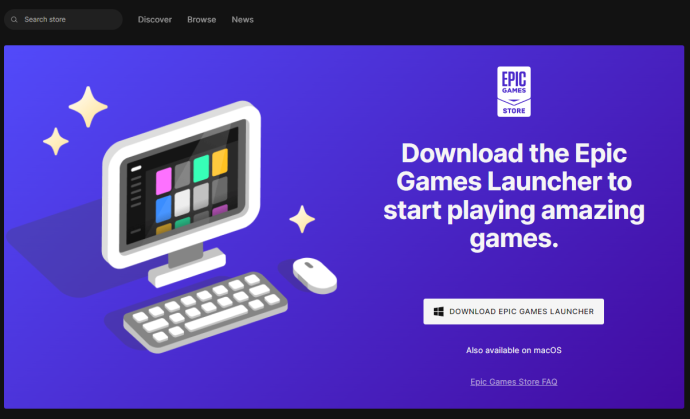
Kā redzēt, cik stundas ir spēlētas, izmantojot Windows/Mac/Linux
Lai noteiktu laiku, ko pavadījāt, baudot Fortnite, rīkojieties šādi:
- Atveriet Epic Games palaidēju.
Piezīme : Tips Epic spēļu palaidējs loga meklēšanas joslā, lai to ātri atrastu.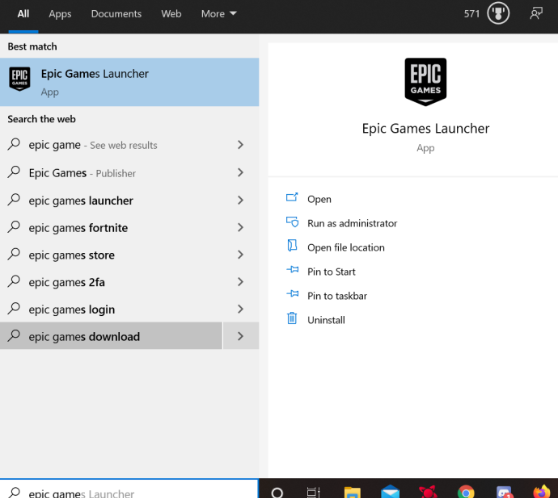
- Klikšķis Bibliotēka izvēlnē pa kreisi.
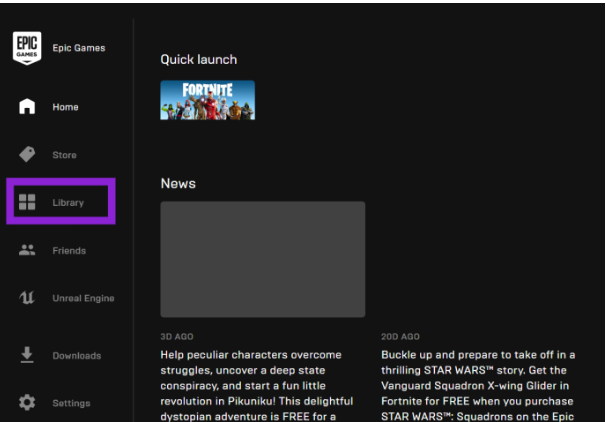
- Atrodiet Fortnite un noklikšķiniet uz trīs punktu izvēlnes zem tā.
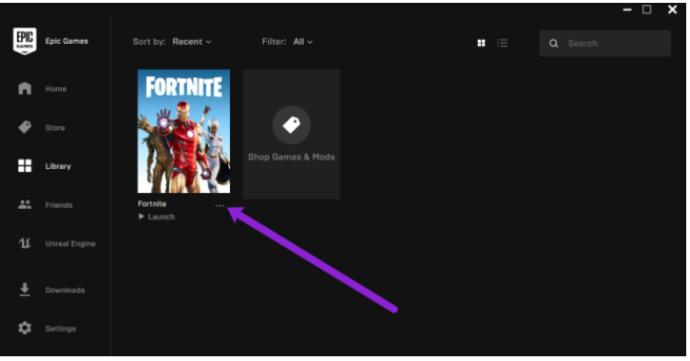
- Pa labi no Jūs esat spēlējis , jūs redzēsit precīzu laiku, cik ilgi esat spēlējis Fortnite.
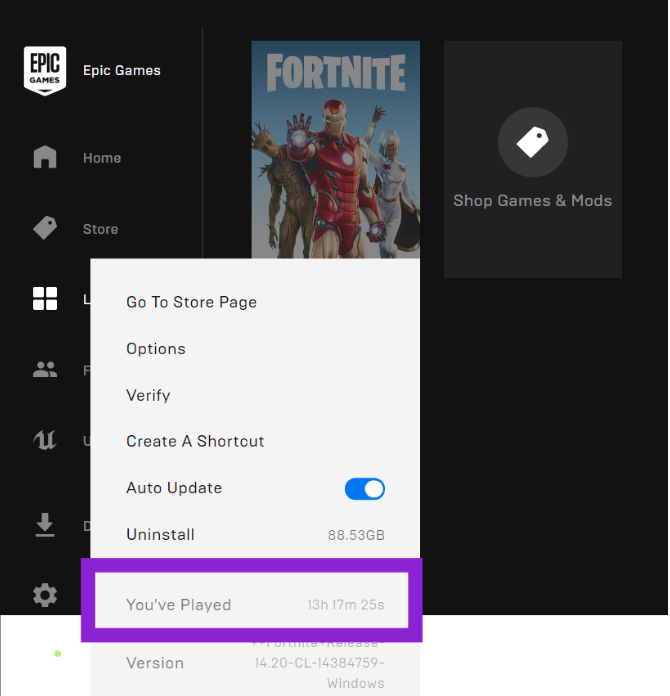
Atkarībā no tā, cik ilgi esat spēlējis, Epic Games var rādīt dienas, nevis stundas. Ja vēlaties uzzināt, cik stundu tas ir, reiziniet dienas ar 24. Piemēram, ja kopā Fortnite spēlējāt 12 dienas, tas nozīmē 288 stundas.
Netflix nedarbojas hromā 2017
Episks spēļu statistikas trūkums
Ņemiet vērā, ka Fortnite ir ļoti konkurētspējīga vairāku spēlētāju kaujas arēna. Ar tik milzīgu sekotāju skaitu spēļu statistika spēlētājiem ir ļoti svarīga. Diemžēl šī funkcija nav bijusi īpaši uzticama kopš spēles iznākšanas.
Kādā brīdī Epic pat nolēma pilnībā noņemt atskaņošanas laika skaitītāju. Viņi vēlējās atvieglot šīs funkcijas radīto stresu savos serveros. Beidzot skaitītājs tika atjaunots, taču Epic īpaši nerūpējās par spēlētājiem, kas sūdzējās par šīs funkcijas trūkumu.
Trešā puse glābšanai
Tāpat kā ar spēles laika skaitītāju, spēlētāji ir pastāvīgi cīnījušies, lai uzlabotu spēles statistiku. Tā kā Epic nesniedz daudz uzlabojumu šajā jomā, daudzas trešo pušu vietnes piedāvā spēlētājiem tieši to, kas viņiem nepieciešams. Un, kā izrādījās, viņi labāk sekoja līdzi spēlētāju statistikai spēlē nekā Epic jebkad.
Vietnes, piemēram FortniteTracker , FortniteScout , un FortniteStats , lai nosauktu tikai dažus, piedāvā daudz atbilstošas informācijas, kas var viegli sakārtot visus Fortnite spēlētājus. Tas ļauj ātri atrast statistiku. Viss, kas nepieciešams, ir vietnē ievadīt savu Epic Games lietotājvārdu.
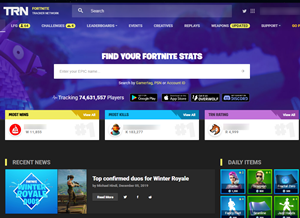
Apskatot tabulu, jūs varat redzēt, cik nogalināto, uzvaru un spēļu maču skaitu spēlētājs ir sasniedzis. Tas arī nodrošina šī spēlētāja kopējo punktu skaitu un veiktspējas statistiku.
Kopējais rezultāts parāda, cik spēles punktus spēlētāji gūst spēles laikā. Piemēram, atverot munīcijas kasti, jūs saņemat 25 punktus. Ja atrodat zelta monētu, jūsu rezultāts palielinās par 100. Savukārt uzvara dod jums milzīgus 2000 punktus. Un tas ir, ja jūs spēlējat solo. Ja jūs būtu daļa no komandas, jūs saņemtu divreiz vairāk!
Tāda informācija kā Kill-to-Death Ratio vai Win Ratio parāda, cik labs ir spēlētājs. Ja lietotājs spēlēja desmitiem tūkstošu spēļu un viņam ir augstas veiktspējas koeficients, tas ir diezgan labs rādītājs, ka jūs skatāties uz izcilu Fortnite spēlētāju.
Neatkarīgi no tā, vai jūs tikko sākat ar Fortnite vai esat pieredzējis spēlētājs, ir labi sekot līdzi, cik daudz laika pavadāt spēlējot spēli. Ja jūs to spēlējat nejauši, jums šis laiks ir jāsaglabā saprātīgā līmenī, neļaujot tam traucēt jūsu ikdienas pienākumu veikšanu. Bet, ja vēlaties sasniegt profesionālu līmeni, spēles laikam ir jābūt līdz debesīm!
Cik noderīga jums šķiet spēles laika statistika? Vai jums bija jālejupielādē trešās puses lietotne? Dalieties savā pieredzē komentāru sadaļā zemāk.
Bieži uzdotie jautājumi par Fortnite spēles laiku
Vai es varu redzēt, cik stundas esmu spēlējis Fortnite savā PS4?
Sony nav pārāk sadarbojies, parādot mums, cik daudz esam spēlējuši. Izmantojot sasniegumus, varat uzzināt daudz par spēlē pavadīto laiku, taču rakstīšanas laikā nav pieejama opcija Spēlētais laiks.
Sony savulaik ieviesa iesaiņojuma funkciju, taču tā nebija ilga. Teorētiski runājot, ja reģistrējaties ar Epic Games kontu, iespējams, varēsit redzēt savu pavadīto laiku datora palaišanas programmā. Šeit ir informācija par Kā redzēt, cik stundas ir spēlētas uz PS4 .
Vai es varu redzēt Fortnite spēlēto laiku savā Xbox One?
Rakstīšanas laikā Xbox ir nedaudz vairāk sadarbojies nekā tā PS4 kolēģis. Jums jāapmeklē oficiālā kluba izvēlne un jānoklikšķina uz “Statistika”.
Vai es varu redzēt Fortnite spēlēto laiku pakalpojumā Switch?
Jā! Par laimi, Nintendo Switch ļauj viegli redzēt jūsu nospēlētā laika statistiku jebkurai spēlei. Viss, kas jums jādara, ir noklikšķiniet uz sava profila ikonas sākuma ekrāna augšējā kreisajā stūrī. Profila cilnē bultiņu pa labi un ritiniet uz leju līdz Fortnite.
Lūk, jūs redzēsiet Spēlēja *** stundas vai vairāk .









